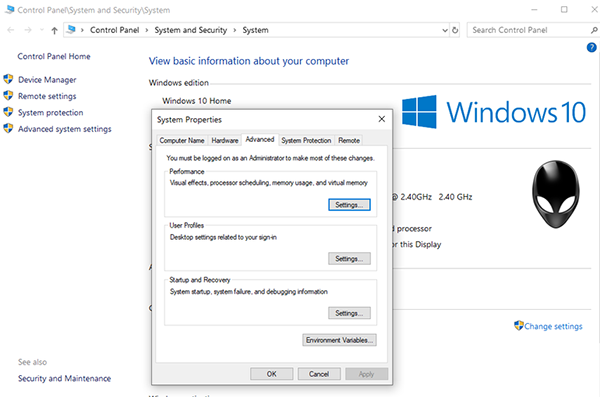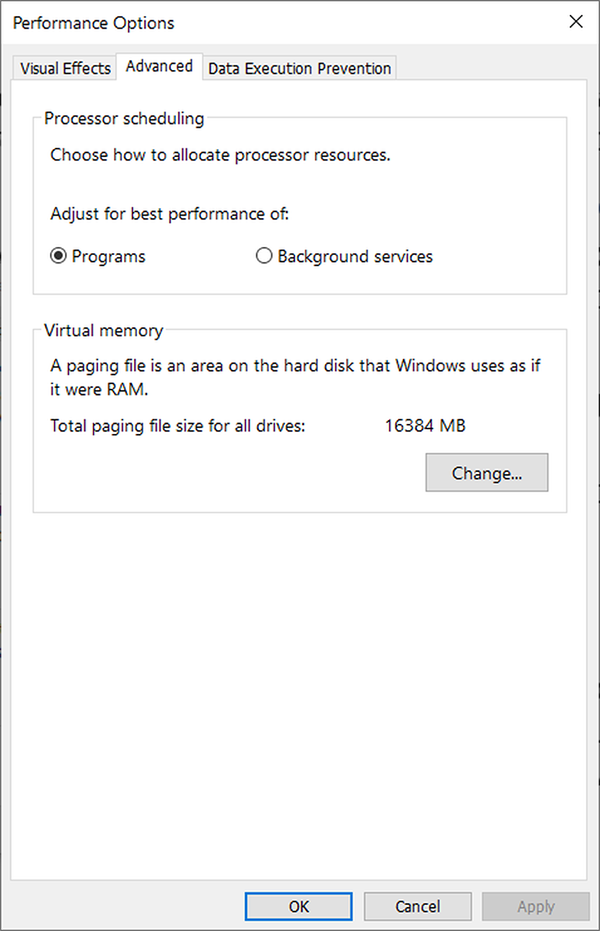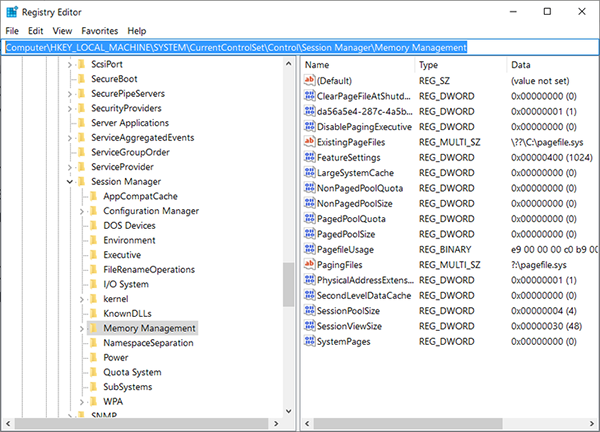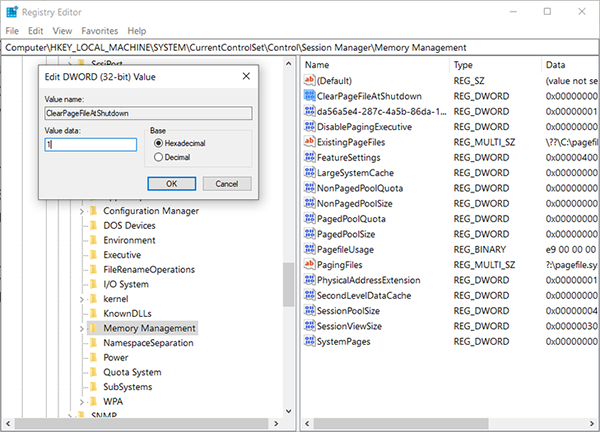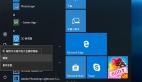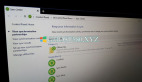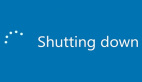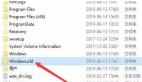如何刪除每次關機時生成的Windows 10分頁文件?
譯文【51CTO.com快譯】眾多調查告訴我們,在全世界大大小小企業工作的IT人員和決策主管通常都關注安全和數據保護。無論是制定嚴格的訪問身份驗證程序,部署特殊的機制以堵住安全漏洞,還是實施未經驗證的人工智能(AI)系統,這些IT人員都聲稱必須采取措施,以保護現代企業生成的大量數據。
一個常常被忽視的潛在安全漏洞(盡管是個小漏洞)就是企業中幾乎每臺PC上都存在的微軟Windows 10分頁文件。分頁文件(pagefile.sys)通常占用主硬驅上的空間,充當操作系統的一種虛擬內存,為更高優先級的應用程序、驅動程序和文件等對象騰出物理內存。除非你加以更改,否則Windows 10分頁文件即使在系統關機后仍留在硬驅上。
這篇實用指南介紹如何調整Windows 10注冊表文件,以便每次關機時強行刪除pagefile.sys,從而消除任何潛在的安全漏洞。使用此方法,下次啟動Windows 10計算機時,頁面文件將使用新數據重新創建。
免責聲明:編輯Windows注冊表文件并非兒戲。損壞的Windows注冊表文件可能導致計算機無法運行、需要重裝Windows 10操作系統并可能導致數據丟失。在動手之前先備份Windows 10注冊表文件,并創建有效的還原點。
如何刪除Windows 10中的pagefile.sys文件?
想查看當前的分頁文件設置,請按照下列步驟操作:
1. 打開文件資源管理器,鼠標右擊“計算機”。
2. 選擇“屬性”。
3. 點擊“高級系統設置”(圖A)。
圖A
4. 點擊“性能”部分下的“設置”按鈕,然后點擊“高級”選項卡。你會看到類似圖B的屏幕。Windows 10頁面文件的當前設置將在“虛擬內存”部分下有所顯示。在該示例中,分頁文件目前被設置成約16 GB。
5. 點擊幾次“確定”以關閉那些屏幕。
圖B
6. 通過在Windows 10桌面上的Cortana搜索框中鍵入“regedit”,啟動注冊表文件調整進程。
7. 點擊搜索結果中引用注冊表編輯器程序(regedit.exe)的條目。
8. 該應用程序打開后,瀏覽到這個特定的鍵(圖C):
Computer\HKEY_LOCAL_MACHINE\SYSTEM\CurrentControlSet\Control\Session Manager\Memory Management
圖C
9. 在右側窗口中,雙擊ClearPageFileAtShutdown鍵,并將當前默認值從零(“0”)改成“1”(圖D)。
圖D
以后,除非你將該值改回零(“0”),否則分頁文件在關機時會完全刪除,然后在你每次啟動Windows 10時重新啟動。
原文標題:How to delete the Windows 10 paging file on every shutdown,作者:Mark Kaelin
【51CTO譯稿,合作站點轉載請注明原文譯者和出處為51CTO.com】